Xbox One S'de MKV Dosyasını Nasıl Oynayabileceğinizin Kolay ve Profesyonel Yolları
Microsoft, yakın zamanda Xbox One S adlı yeni oyun konsolunu piyasaya sürdü. Bu, halihazırda piyasaya sürülen Xbox konsollarının nesillerine ek bir özelliktir. Daha hızlı yükleme süreleri, oyunları kolayca değiştirme ve depolama genişletme, ileriye götürülen en iyi özelliklerden sadece birkaçıdır. Bu harika iyileştirmelerden daha fazlası, yararlı bulabileceğiniz aşılanmış bir özellik var. Yerleşik medya oynatıcı. Çoğu insan videoları doğrudan burada oynatmak zorunda kalacak, özellikle bazı video ve film akışı uygulamalarına buradan da erişilebilir. Konuşmak gerekirse, bazıları nasıl yapılacağına bakabilir MKV dosyalarını Xbox One'da oynatın S harici sürücüden veya dahil edilen form kaynağından. Bunu akılda tutarak, her durumda oynattığınız video desteklenmiyorsa alabileceğiniz çözümlerden bazılarını listeledik.

Bölüm 1. MKV'yi Xbox One Desteklenen Biçimlere ve Kodeklere Dönüştürmenin 4 Yolu
Aracın kapsadığı formatlar arasında MKV maalesef Xbox One'ın desteklemediği formatlardan biri. Desteklediği formatlar 3GP ses, 3GP video, 3GP2, AAC, ADTS, animasyonlu GIF, .asf, AVI DivX, DV, AVI, AVI sıkıştırılmamış, AVI Xvid, BMP, JPEG, GIF, H.264 AVCHD, M'dir. -JPEG, MKV, MOV, MP3, MPEG-PS, MPEG-2, MPEG-2 HD,MPEG-2 TS, H.264/MPEG-4 AVC, MPEG, SP, PNG, TIFF, WAV, WMA, WMA Kayıpsız , MA Pro, WMA Ses, WMV ve WMV HD. Bu yüzden dosyayı desteklenen Xbox One Player formatına dönüştürmeyi önerdi. Yine de endişelenmenize gerek yok, kullanabileceğiniz bazı dönüştürücüleri listeledik.
Free Way-FVC Ücretsiz Online Video Dönüştürücü
Sıradaki ilk FVC Ücretsiz Çevrimiçi Video Dönüştürücü, çevrimiçi olarak erişilebilen ücretsiz bir dönüştürücü. Üç kolay adımda dönüşümünüzü tamamlayabilirsiniz. 3 saniye kadar kısa bir sürede işleri halledebilirsiniz. İnternet bağlantınız sabit olduğu sürece dönüştürme işlemi sorunsuzdur. Desteklediği formatlardan bazıları MP4, FLV, MKV, MOV, M4V, MTS, TS, M2TS, WMV, ASF, VOB, MP3, AAC ve çok daha fazlasıdır. Bunun dışında, videonuzu değiştirerek ve parlatarak da videoyu özelleştirebilirsiniz. Değiştirebileceğiniz ayarlardan bazıları bit hızı, kare hızı ve kayıpsız bir dosya olarak indirmektir. Bu aracın ne kadar yararlı olduğunu görmek için lütfen aşağıda rehberlik edin.
Aşama 1. Kullanmak için, araca erişmek için resmi sitesini ziyaret etmeniz gerekir. FVC Ücretsiz Çevrimiçi Video Dönüştürücü linke tıklayarak.
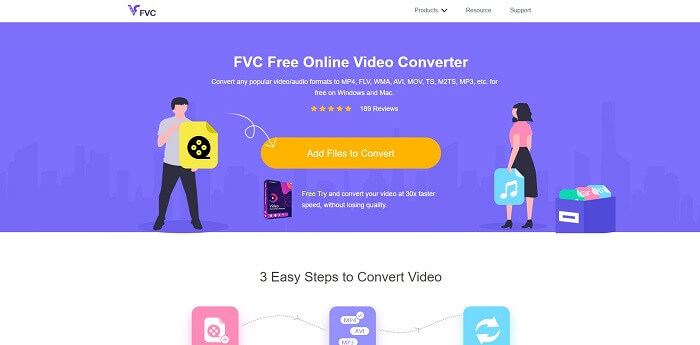
Adım 2. Sayfaya indikten sonra, Dönüştürülecek Dosyaları Ekleyin. Dönüştürmek istediğiniz dosyayı bulun. sonra tıklayın Açık.
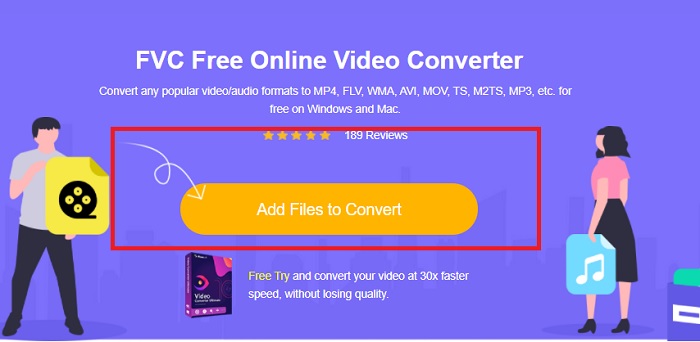
Aşama 3. Video daha sonra araca yüklenecek, yandaki daireyi işaretleyerek videonun biçimini MP4 olarak değiştirin. MP4 seçeneklerden.
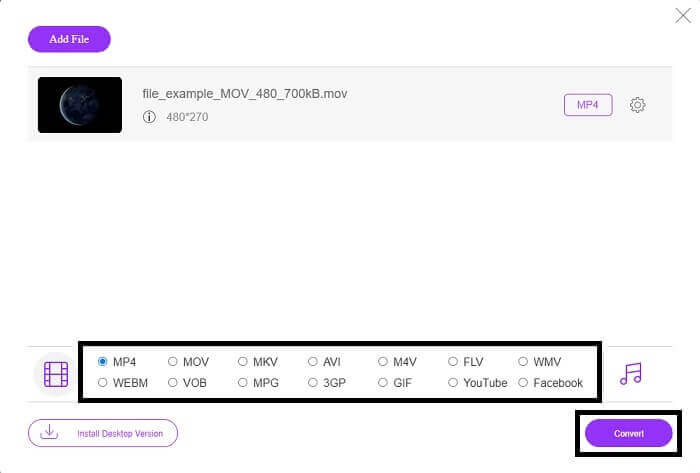
4. adım. Son olarak, tıklayın Dönüştürmek ve dosyanın kaydedileceği klasör konumunu seçin. Dosyanın dönüştürülmesini bekleyin. Tamamlandığında, videonun kaydedildiği klasör açılır. Dönüştürülen dosyanın önizlemesini yapmak için videoyu tıklayın.
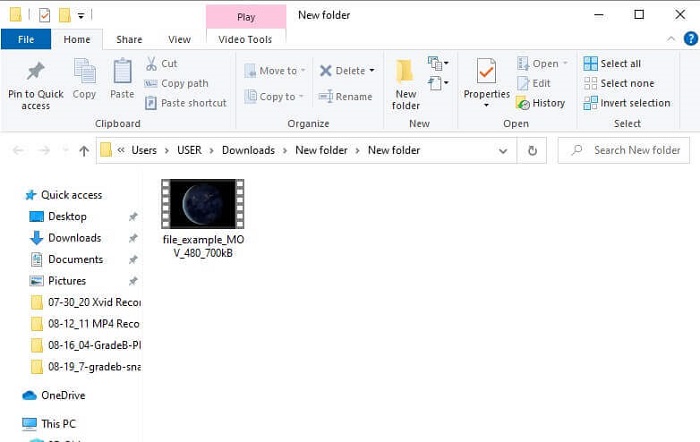
Profesyonel Yol - Video Dönüştürücü Ultimate
Dönüştürme ile uğraşmak profesyonel bir şekilde kullanım altında olmalıdır. Video Dönüştürücü Ultimate Aiseesoft'tan. Bu, Mac ve Windows bilgisayarlarda çalışan mutlak ve kompakt bir araçtır. Xbox One S'nizde oynatılmayan herhangi bir video formatı için endişelerinizi giderin çünkü Video Convert Ultimate size yardımcı oldu. Dönüştürülen, yalnızca en iyi kaliteyi üreten en iyi video kodlama teknolojisini benimsedi. Ayrıca, video kalitesini artırmak için kullanabileceğiniz bir video geliştirici var. En önemlisi, ücretsiz bir araca kıyasla daha fazla formatı destekler. Bir kenar da video kalitesidir. Bir videoyu 4k Kaliteye dönüştürebilirsiniz ve en düşük olanı 1080p'dir. Video Converter Ultimate ile MKV videolarını dönüştürmek çocuk oyuncağı.
Aşama 1. Uygulamayı masaüstünüze indirin ve uygulamayı yükleyin.
Ücretsiz indirinWindows 7 veya üstü içinGüvenli indirme
Ücretsiz indirinMacOS 10.7 veya üstü içinGüvenli indirme
Adım 2. Ardından, tıklayarak dosyayı yükleyin Dosya Ekle düğmesini tıklayın veya dosyayı ana arayüzde sürükleyip bırakın.

Aşama 3. Şimdi, yazana tıklayarak dosyanın biçimini değiştirin. MP4 arayüzün sağ üst tarafında bulunur.
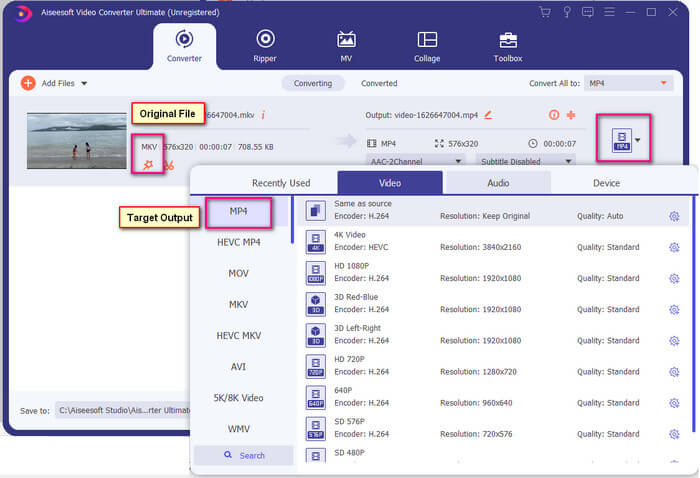
4. adım. Son olarak, Dönüştürmek Dosyayı işlemek için düğmeye basın. Dosya oluşturulduğunda, kaydedildiği klasör açılır.
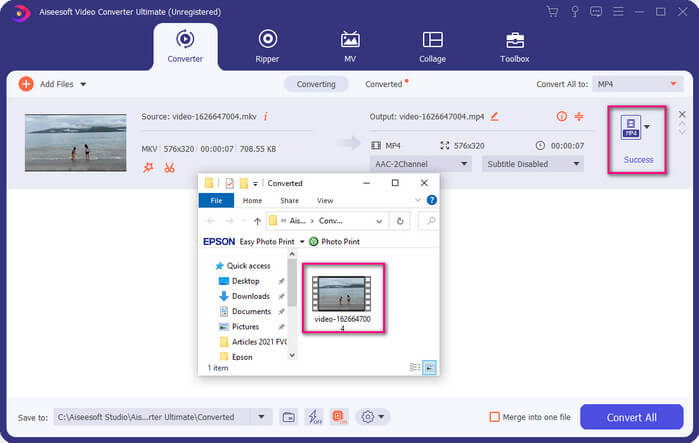
Bölüm 2. Xbox One'da MKV dosyalarının Akışı ve Oynatılması
Teknik olarak, yerleşik oynatıcının kendisi desteklemediği için Xbox One'da MKV videoları oynatamazsınız. Bu yüzden oynatmadan önce videoyu dönüştürmeniz gerekir. Dosyayı oynatmadan önce dönüştürmek için yukarıdaki çözümlere bakın. Bu arada, Xbox One'da video oynatmanın birkaç yolu var.
USB Flash Sürücü ile Xbox One'da MKV dosyaları nasıl oynanır
Xbox One S, USB için üç bağlantı noktasını destekler. Ancak Xbox One S'de oynamak için bir USB sürücü gerekliliği vardır. Sürücü FAT16, FAT32, NTFS veya exFAT'de olmalıdır. USB sürücüsünün çalışıp çalışmayacağını bilmek için Mac'inizde veya Windows PC'nizde açmayı deneyin. İşe yaradıysa, Xbox tarafından okunma şansı yüksek olacaktır. Doğruladıktan sonra, şimdi dosyayı PC'nize kopyalayabilir ve sürücünüze kaydedebilirsiniz. Çıkarın ve konsolun önündeki veya arkasındaki bağlantı noktalarından birine takın. Arkada iki, önde bir tane var. Fişe takıldığında, sürücünüzün seçeneklerden biri olarak görüneceğini göreceksiniz. Oradan medya oynatıcıyı açın ve oynatmaya başlayın.
MKV dosyaları Casting ile Xbox One'da Nasıl Oynanır?
Windows 10'da, cihazınızı Xbox One S gibi herhangi bir uyumlu alıcıya aktarmanıza izin veren yerleşik bir özellik vardır. Oynamak için Xbox'ta. Bu süreç DNLA'ya bağlıdır. Bu, çalışması için Wi-Fi'ye sahip olmanız gerektiği anlamına gelir. Tek yapman gereken, gitmek Ayarlar Xbox'ınızın tercihlerini seçin ve Oyun DVR'sini tıklayın, ardından etkinleştirin Play'in Akışa İzin Verme etkinleştirmek için. Bu sefer Windows PC'ye gidin ve Cihaza Yayınla. Ardından, oynatmak istediğiniz dosyaya sağ tıklayın ve ardından XboxOne'ı seçin. Ardından video oynatılacaktır.
İlgili
● Xbox One'da Müzik Nasıl Çalınır
Bölüm 3. MKV Dosyalarını Xbox One'da Oynatma Hakkında Sıkça Sorulan Sorular
Xbox One S'de Glitch, Nasıl Düzeltilir?
İlk önce, yeniden başlatın. Denetleyiciyi kullanarak Xbox düğmesini basılı tutun ve Konsolu kapat veya Konsolu Yeniden Başlat. Bu işe yaramadıysa, sonraki kutunun kendisini kapatmaktır. Son olarak, tüm seçenekler işe yaramadıysa, ana sıfırlama yapabilirsiniz.
İnternet olmadan Xbox One S'imi kullanarak oynayabilir miyim?
İlk kurulum için internet bağlantısına ihtiyacınız var. Kurulumdan sonra çevrimdışı olabilir ve kullanabilirsiniz. Çevrimdışı kullanabilmeniz için önce onu kurduğunuzdan emin olun. Çevrimdışıyken burada yapabileceğiniz bazı şeyler var, TV seyredin, oyun oynayın, klipleri veya ekran görüntülerini kaydedin ve sınırlı olarak başarı kazanın.
Xbox One S serisi Dezavantajı nedir?
Oyun konsolunun sunduğu tüm harika özelliklere rağmen, böylesine çok görevli bir cihazda kesinlikle bulacağınız bir şey var. Muhtemelen bir Disk Sürücüsü arayın. Ne yazık ki, bu desteklenmiyor. Bu, eski konsolla sahip olduğunuz diğer oyunları kullanmanın burada işe yaramayacağı anlamına gelir.
Sonuç
MKV dosyalarını doğrudan Xbox One'da oynatmanın doğrudan bir yolu olmamasına rağmen, yukarıdaki dönüştürücü listesini en üst düzeye çıkararak videoyu her zaman dönüştürebilirsiniz. Hepsi Xbox One S medya oynatıcısından yararlanabileceğiniz tüm biçimleri destekler. Xbox One S ile ilgili bazı sorunları nasıl çözeceğinizi bilmek istiyorsanız, listelenen en sık sorulan soruları okuyabilirsiniz.



 Video Dönüştürücü Ultimate
Video Dönüştürücü Ultimate Ekran kaydedicisi
Ekran kaydedicisi


